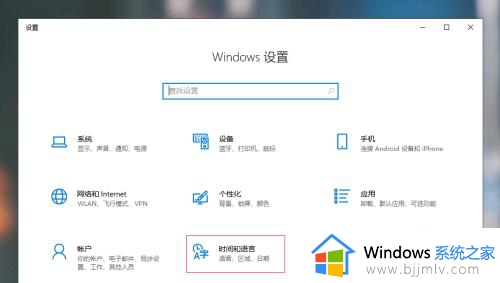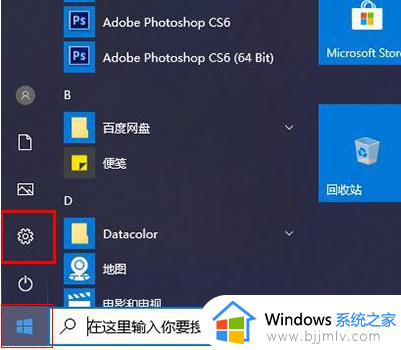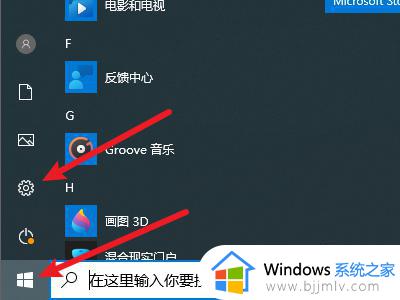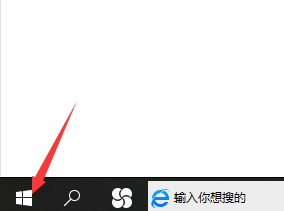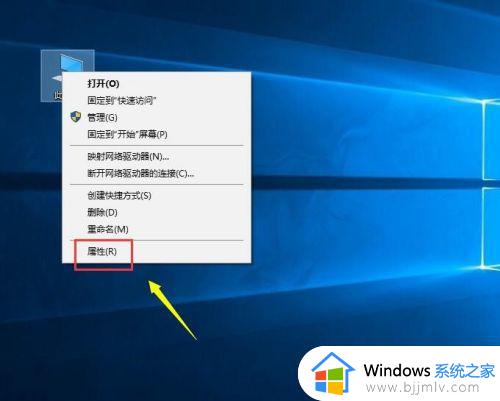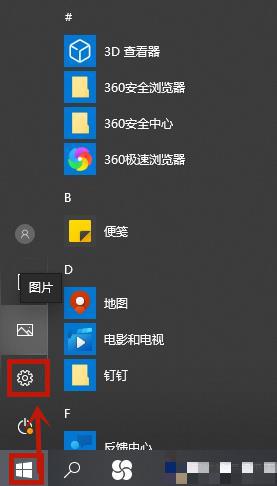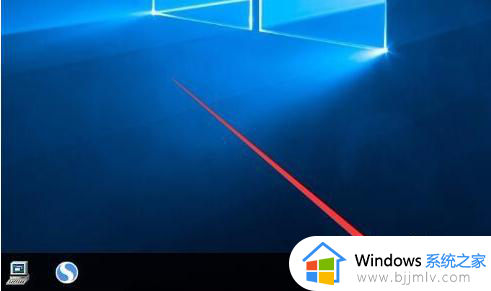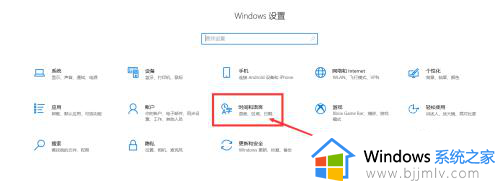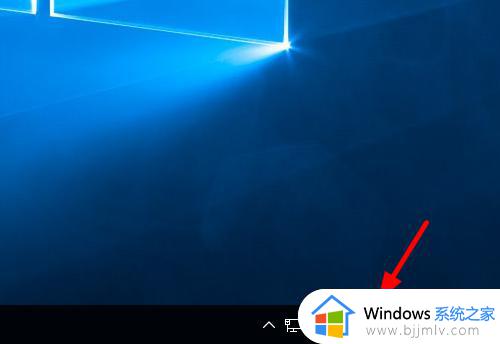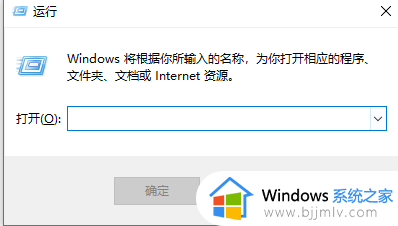win10系统输入法怎么删除 如何删除win10系统输入法
更新时间:2023-06-17 15:12:00作者:runxin
对于win10系统中自带的微软输入法工具,很多用户由于使用不习惯的缘故因此会安装第三方输入法来编辑使用,这时为了防止两款输入法出现冲突,因此我们可以将win10系统输入法删除掉,那么win10系统输入法怎么删除呢?这里小编就来教大家删除win10系统输入法操作方法。
具体方法:
1、首先点击左下角开始,然后进入设置。
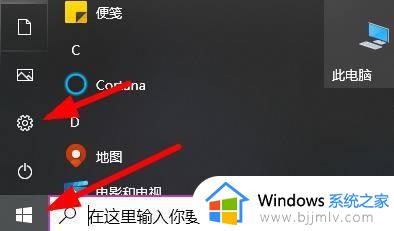
2、然后点击“时间和语言”。
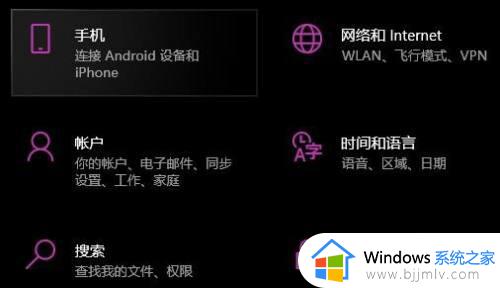
3、然后点击左侧的“语言”选项卡。
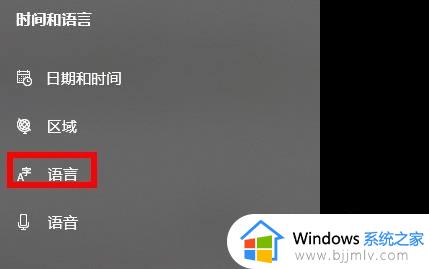
4、再点击“自带的语言选项”。

5、点击右侧的“选项”。
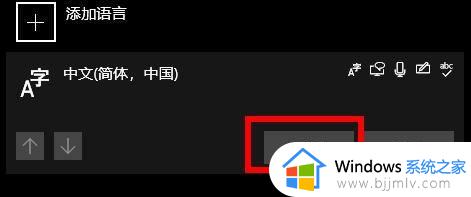
6、点击展开下面的“微软输入法”。
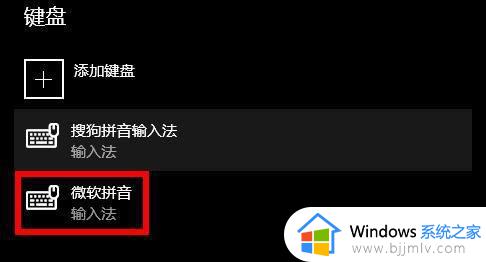
7、最后点击“删除”即可。
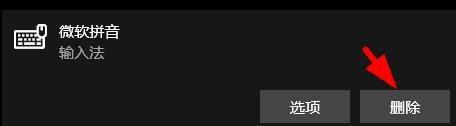
上述就是小编给大家讲解的关于删除win10系统输入法操作方法了,有需要的用户就可以根据小编的步骤进行操作了,希望能够对大家有所帮助。